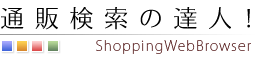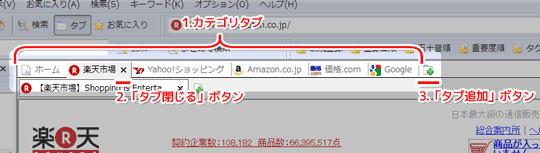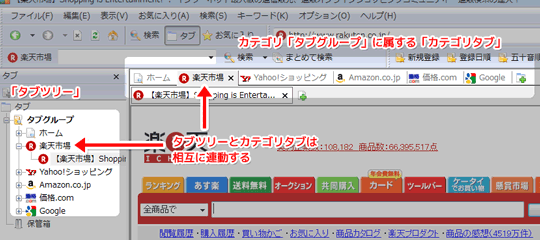「カテゴリタブ」とは
「カテゴリタブ」は、「通販検索の達人!」独自の操作タブ(上段のタブ、下図参照)です。
「通販検索の達人!」を初期起動した場合、「ホーム」「楽天市場」「Yahoo!ショッピング」「Amazon.co.jp」「価格.com」「Google」の6つのカテゴリタブが表示されます。
「カテゴリタブ」各部名称(クリックで拡大)
- カテゴリタブ
- 「タブ閉じる」ボタン
- 「タブ追加」ボタン
「カテゴリタブ」は、それぞれのタブの中に、「ページタブ」と呼ばれるタブが存在します。「カテゴリタブ」と、「ページタブ」は親と子の関係を持ち、それぞれの「カテゴリタブ」(親)の下に、複数の「ページタブ」(子)を作成することが出来ます。
検索機能を持たないタブ(ホームタブ)について
カテゴリタブ大きく分けると、「検索機能を持つタブ」と、「検索機能を持たないタブ」の2つによって構成されます。
「ホーム」タブは、検索機能を持たないカテゴリタブの1つです。「通販検索の達人!」を最初に起動した際に「ホーム」タブが選択され、「ホーム」タブの下のページタブには、通販検索の達人!の公式スタートページが表示されます。
「カテゴリタブ」は、必要に応じて新規に追加したり、削除したりすることが可能です。カテゴリタブを追加する場合は、カテゴリタブの一番右端に存在する「タブ追加」ボタンをクリックすることで追加可能です。
また、「カテゴリタブ」を削除する場合は、選択しているカテゴリタブの右端に表示される閉じるボタンをクリックすると削除することが可能です。
検索機能を持つタブについて
「ホーム」タブが、検索機能を持たないタブであるのに対して、「ホーム」タブの右隣りに初期表示される「楽天市場」「Yahoo!ショッピング」「Amazon.co.jp」「価格.com」「Google」の5つのタブは、検索機能を持ったカテゴリタブになります。
例えば、「楽天市場」クリックして選択すると、カテゴリタブの下のページタブには、楽天市場のトップページが表示されます。さらに、検索バーのキーワード入力ボックスにキーワードを入力して、「検索」ボタンを押すと、キーワードに対応した検索結果が表示されます。
また、キーワード検索は「カテゴリタブ」を「ダブルクリック」する事でも実行可能です。例えば、「楽天市場」のカテゴリタブを選択した状態で、検索バーのキーワード入力ボックスに「ワイン」というキーワードを入力します。そして、「楽天市場」のカテゴリタブをダブルクリックすると、「楽天市場」で「ワイン」の検索結果を表示することができます。
カテゴリタブの「追加」と「削除」について
「カテゴリタブ」は、必要に応じて新規に追加したり、削除したりすることが可能です。カテゴリタブを追加する場合は、カテゴリタブの一番右端に存在する「タブ追加」ボタンをクリックすることで追加可能です。
また、「カテゴリタブ」を削除する場合は、選択しているカテゴリタブの右端に表示される「閉じる」ボタンをクリックすると削除することが可能です。
削除してしまったカテゴリタブを元に戻すには
閉じるボタンで削除したカテゴリタブは、「タブツリー」の「保管箱」に送られます。
一度削除してしまったカテゴリタブを元に戻す場合は、「タブツリー」の「保管箱」を開いて、該当のタブを選択して、右クリックメニューの「保管箱から戻す」を選択すると、元の状態に戻すことが可能です。
「カテゴリタブ」と「タブツリー」の連動について
「カテゴリタブ」は、サイドバーの「タブツリー」や、検索バーの「検索リスト」に連動して表示される操作タブの1つです。
例えば、サイドバーの「タブツリー」の初期フォルダ「タブグループ」を開くと、それに連動して、カテゴリ内に存在する「ホーム」「楽天市場」「Yahoo!ショッピング」「Amazon.co.jp」「価格.com」「Google」という6つの「カテゴリタブ」が表示されます。
「カテゴリタブ」と「タブツリー」は相互に連動して機能します。「カテゴリタブ」を切り替えると、「タブツリー」に表示される「ショッピングサイト」も連動して切り替わります。逆に、「タブツリー」の「ショッピングサイト」の選択を切り替えると、「カテゴリタブ」も切り替わります。
検索ツリーとカテゴリタブの連動(クリックで拡大)
「カテゴリタブ」の右クリックメニュー
カテゴリタブを右クリックすると、以下の操作メニューが表示されます。
- 新しいタブを開く
- このタブを新しいタブで開く
- 検索エンジンを指定して新しいタブを開く
- タブで検索
- タブを閉じる
- 右側のタブをすべて閉じる
- 左側のタブをすべて閉じる
- このタブ以外のタブをすべて閉じる
- すべてのタブを閉じる
- タブの切り替え
- ページタブの操作
- タブの設定
「新しいタブを開く」は、新しいカテゴリタブ(無題タブ)を開く為のメニューです。
このメニューを実行すると、「無題タブ」を新規に作成して開きます。
「このタブを新しいタブで開く」は、新しいカテゴリタブ(無題タブ)を開く為のメニューです。
選択しているカテゴリタブの内容(ページタブ)をコピーして、新しい「無題タブ」を新規に作成して開きます。
「検索エンジンを指定して新しいタブを開く」は、検索ツリーに存在するショッピングサイト(検索エンジン)を指定して新しいカテゴリタブを作成する為のメニューです。
サブメニュー内に検索ツリーのショッピングサイトが表示されますので、追加したいショッピングサイトを選択すると、選択したショッピングサイトが新しいタブとして追加されます。
「タブで検索」は、
カテゴリタブ内のページタブをお気に入りに追加するメニューです。
カテゴリタブ内に存在するページタブ(ウェブページ)をまとめて、お気に入りページとして登録処理を実行します。
「タブを閉じる」は、
カテゴリタブを閉じる為のメニューです。選択しているアクティブなカテゴリタブを閉じます。
なお、タブを閉じる処理で閉じたタブは、タブツリーの保管箱に移動します。
「右側のタブをすべて閉じる」は、選択しているアクティブなカテゴリタブの右側に存在するすべてのカテゴリタブを閉じる為のメニューです。
「左側のタブをすべて閉じる」は、
選択しているアクティブなカテゴリタブの左側に存在するすべてのカテゴリタブを閉じる為のメニューです。
「このタブ以外をタブをすべて閉じる」は、
選択しているアクティブなカテゴリタブ以外のすべてのタブを閉じる為のメニューです。
「すべて閉じる」は、
表示しているすべてのタブを閉じる為のメニューです。
「タブの切り替え」は、カテゴリタブを切り替える為のメニューです。サブメニューにタブツリーに存在するカテゴリタブが一覧で表示されますので、メニュー内で選択したカテゴリタブに切り替わります。
「ページタブの操作」は、カテゴリタブの下に存在するページタブをまとめて操作する為のメニューです。サブメニュー内には、以下の5つの操作メニューが存在します。
- すべてのタブの再読み込み
- すべてのタブを閉じる
- すべてのタブをお気に入りに追加
- すべてのタブをクリップ
- すべてのタブをクリップ解除
「タブの設定」は、カテゴリタブのプロパティ画面を表示する為のメニューです。